win11关闭shift粘滞键的步骤 win11粘滞键怎么取消
更新时间:2023-02-13 12:02:06作者:yang
粘滞键是中专为同时按下两个或多个键有困难的人设计的按键,主要方便Shift、Ctrl、Alt与其他键组合使用,但是很多win11系统用户使用的时候觉得粘滞键影响使用了,就想要将其取消,现在给大家带来win11粘滞键怎么取消吧。
方法一:
1、可以按键盘上的【Win】键,或点击任务栏上的【Windows 徽标】,也就是【开始图标】;
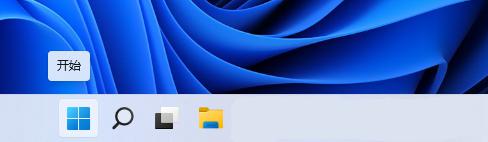
2、菜单项中,找到并点击所有应用下的【设置】;
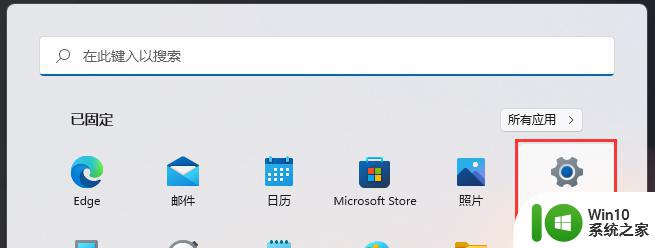
3、设置窗口,左侧边栏,点击【辅助功能】;
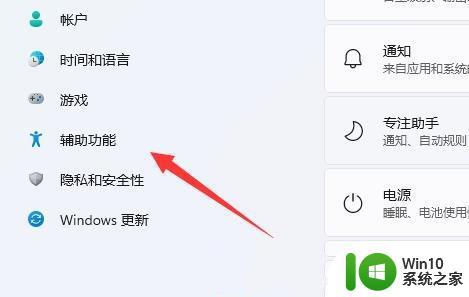
4、接着,右侧点击交互下的【键盘(粘滞键、筛选键和切换键,屏幕键盘)】;
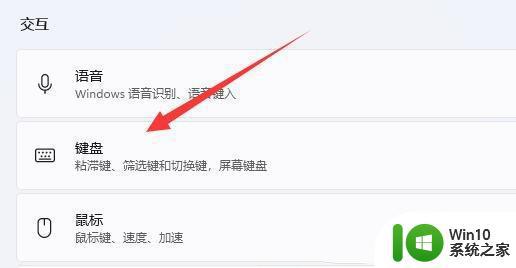
5、粘滞键、过滤键和切换键下,滑动滑块,将粘滞键【关闭】即可。
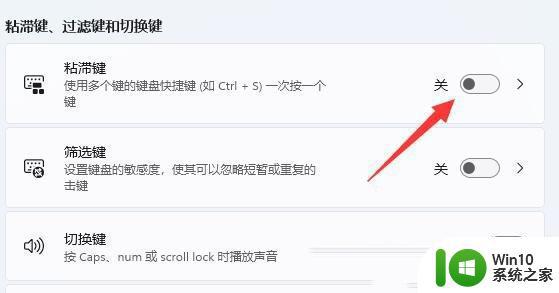
方法二:
1、点击任务栏上的【网络图标】,打开快捷面板;
2、点击【辅助功能】;
3、这里可以更加快捷的【关闭粘滞键】。
关于win11关闭shift粘滞键的步骤的详细方法给大家介绍到这里了,有需要的用户们可以学习上面的方法来取消就行了,希望对大家有帮助。
win11关闭shift粘滞键的步骤 win11粘滞键怎么取消相关教程
- win11如何取消粘滞键 Win11粘滞键关闭方法
- 粘滞键怎么取消win11 win11键盘粘滞键怎么取消
- win11怎么取消快捷键 Win11快捷键模式如何关闭
- win11不能用复制粘贴快捷键的两种解决方法 为什么win11不能用复制粘贴快捷键
- 怎样取消联想win11输入法自动切换 win11禁用shift键切换输入法步骤
- 关闭win11硬盘加密 取消Win11硬盘加密的步骤
- win11鼠标右键amd取消显示 win11右键菜单如何取消AMD驱动栏
- win11如何关闭触摸键盘 win11怎么关闭触摸键盘
- windows11关闭屏幕锁屏的步骤 win11如何取消屏幕锁屏
- win11系统怎么打开粘贴板 win11粘贴板如何使用
- Win11如何关闭开机密码保护 Windows11取消登录密码的步骤
- windows11取消开机pin密码的步骤 Win11如何关闭开机PIN密码
- win11系统启动explorer.exe无响应怎么解决 Win11系统启动时explorer.exe停止工作如何处理
- win11显卡控制面板不见了如何找回 win11显卡控制面板丢失怎么办
- win11安卓子系统更新到1.8.32836.0版本 可以调用gpu独立显卡 Win11安卓子系统1.8.32836.0版本GPU独立显卡支持
- Win11电脑中服务器时间与本地时间不一致如何处理 Win11电脑服务器时间与本地时间不同怎么办
win11系统教程推荐
- 1 win11安卓子系统更新到1.8.32836.0版本 可以调用gpu独立显卡 Win11安卓子系统1.8.32836.0版本GPU独立显卡支持
- 2 Win11电脑中服务器时间与本地时间不一致如何处理 Win11电脑服务器时间与本地时间不同怎么办
- 3 win11系统禁用笔记本自带键盘的有效方法 如何在win11系统下禁用笔记本自带键盘
- 4 升级Win11 22000.588时提示“不满足系统要求”如何解决 Win11 22000.588系统要求不满足怎么办
- 5 预览体验计划win11更新不了如何解决 Win11更新失败怎么办
- 6 Win11系统蓝屏显示你的电脑遇到问题需要重新启动如何解决 Win11系统蓝屏显示如何定位和解决问题
- 7 win11自动修复提示无法修复你的电脑srttrail.txt如何解决 Win11自动修复提示srttrail.txt无法修复解决方法
- 8 开启tpm还是显示不支持win11系统如何解决 如何在不支持Win11系统的设备上开启TPM功能
- 9 华硕笔记本升级win11错误代码0xC1900101或0x80070002的解决方法 华硕笔记本win11升级失败解决方法
- 10 win11玩游戏老是弹出输入法解决方法 Win11玩游戏输入法弹出怎么办
win11系统推荐
- 1 win11系统下载纯净版iso镜像文件
- 2 windows11正式版安装包下载地址v2023.10
- 3 windows11中文版下载地址v2023.08
- 4 win11预览版2023.08中文iso镜像下载v2023.08
- 5 windows11 2023.07 beta版iso镜像下载v2023.07
- 6 windows11 2023.06正式版iso镜像下载v2023.06
- 7 win11安卓子系统Windows Subsystem For Android离线下载
- 8 游戏专用Ghost win11 64位智能装机版
- 9 中关村win11 64位中文版镜像
- 10 戴尔笔记本专用win11 64位 最新官方版